如何在Mac的Word 2011中調整表格單元格,行和列?在Word 2011for Mac文檔中插入表格和圖表有助于以更加直觀和美觀的方式描繪信息。當然,它們還具有在傳達重要信息的同時給人留下深刻印象的額外優勢。
以下是調整和微調在Word 2011 for Mac中創建的表的一些一般性提示和提示:
- 調整行高和列寬:雙擊行和列邊框以自動調整行和列的大小以適合其內容。您可以通過拖動邊框或拖動標尺中的表格指示標記來輕松調整列寬和行高。
- 選擇一個單元格范圍:您可以將格式應用于單元格范圍-用鼠標在表格內拖動一次突出顯示一個以上的單元格。
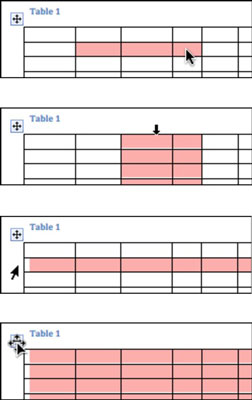
- 一次選擇一列或多列:將鼠標光標放在表格的頂部邊框;它變成一個向下的箭頭。單擊以選擇一個列,或單擊并拖動以選擇多個列。
- 一次選擇一個或多個行:將鼠標光標置于表格的左邊框。它將變成向右箭頭。單擊以選擇單個行,或者單擊并拖動以選擇多個行。
- 選擇整個表格:單擊表格手柄以選擇整個表格。
- 表格句柄菜單:如果右鍵單擊表格句柄,則會出現一個彈出菜單,列出可以使用或處理整個表格的內容。
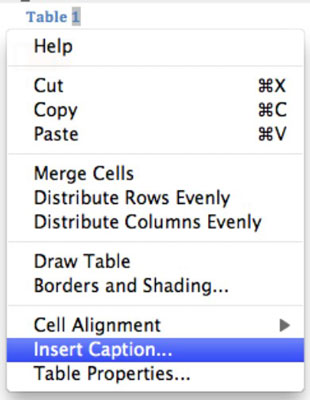
- 重新放置表格:拖動表格手柄以在文檔中重新放置表格。
- 為表格添加字幕: Word具有內置的字幕系統。如果從表格手柄彈出菜單中選擇“插入標題”,則可以在表格“標題”對話框中偷看。
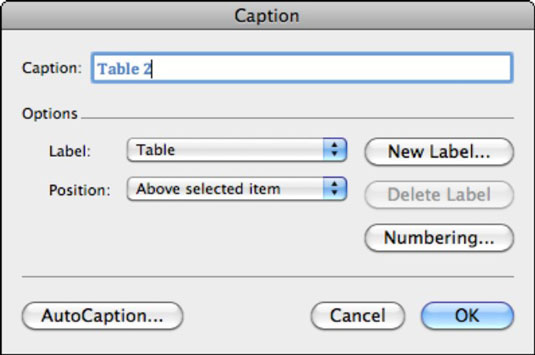
- 將選定的文本轉換為表格:可以選擇一系列帶分隔符的文本(表格元素之間用空格,逗號或其他字符分隔),然后將其轉換為表格。選擇表格→轉換→將文本轉換為表格。
- 將選定的表轉換為文本:您可以在Word中選擇一個表并將其轉換為純文本。選擇表→轉換→將表轉換為文本。






